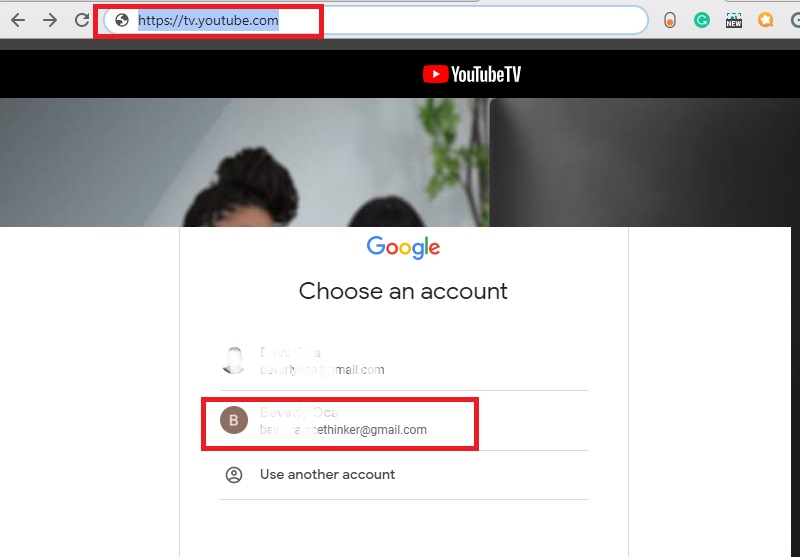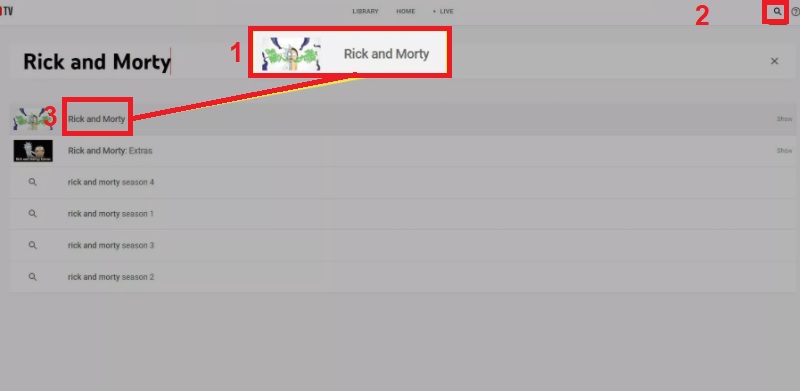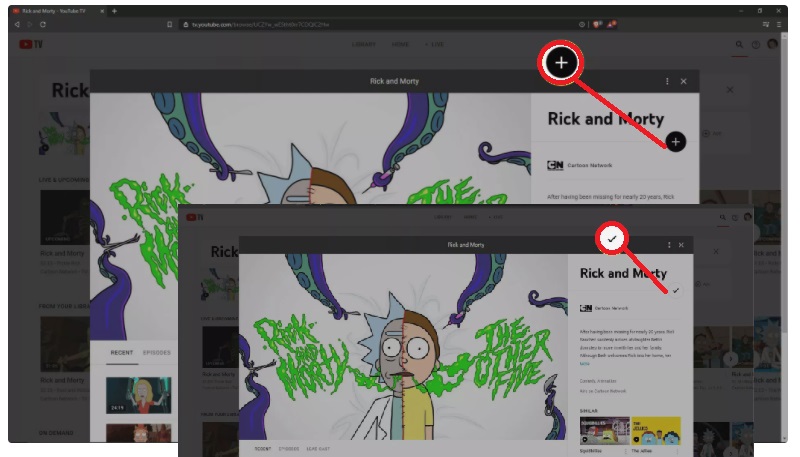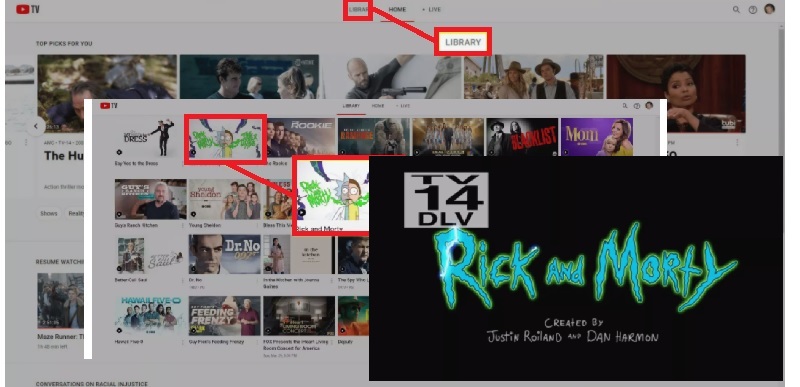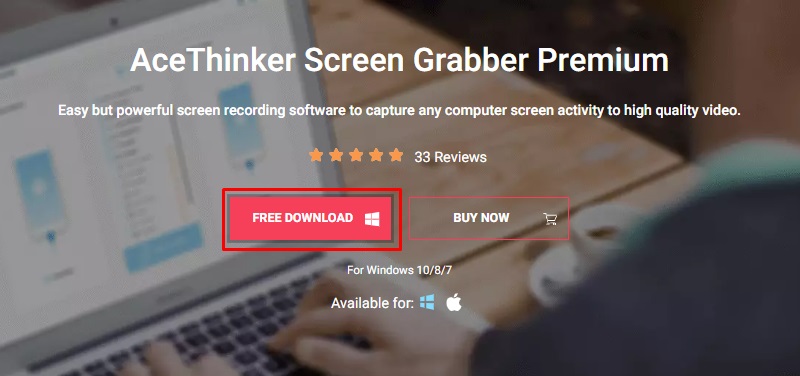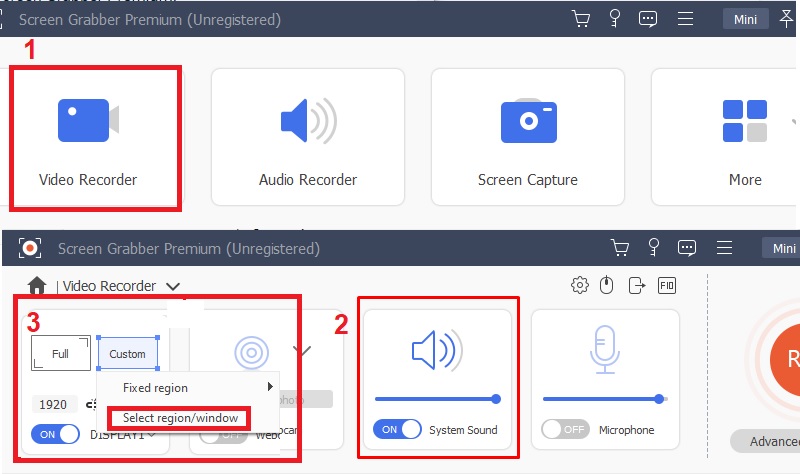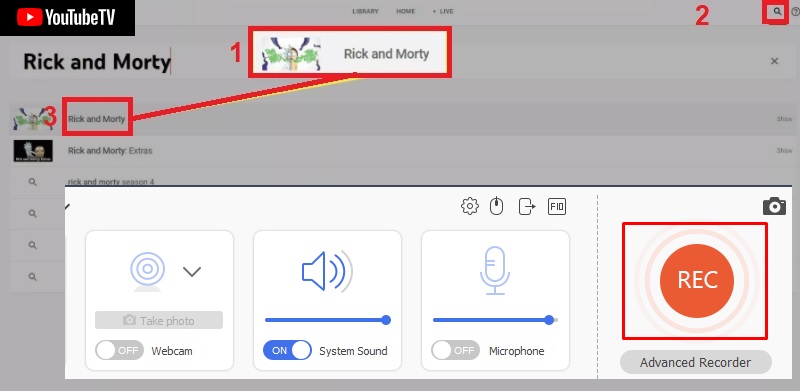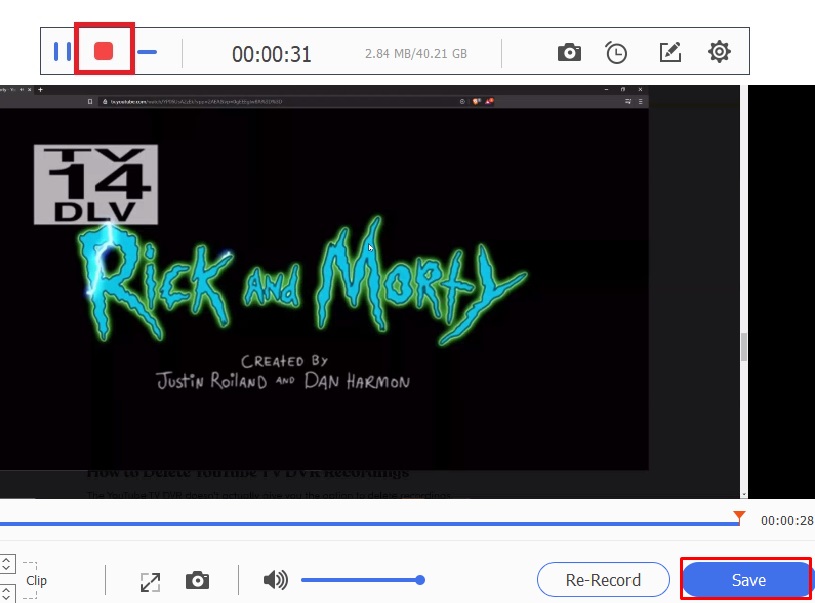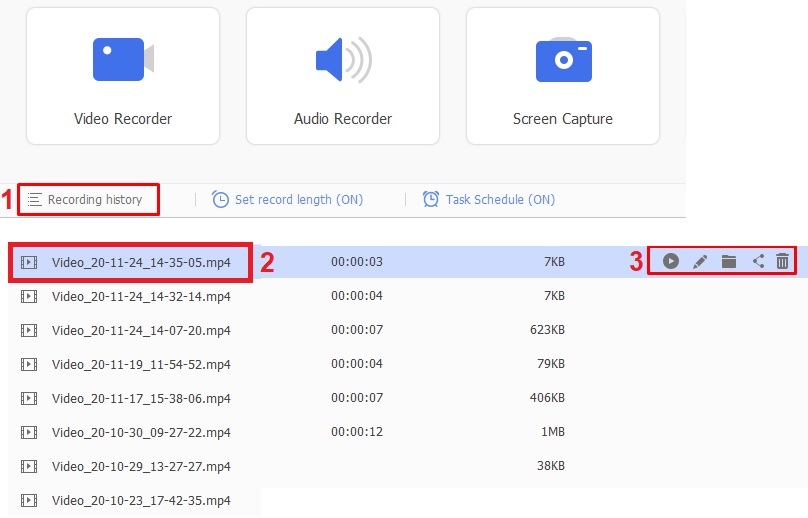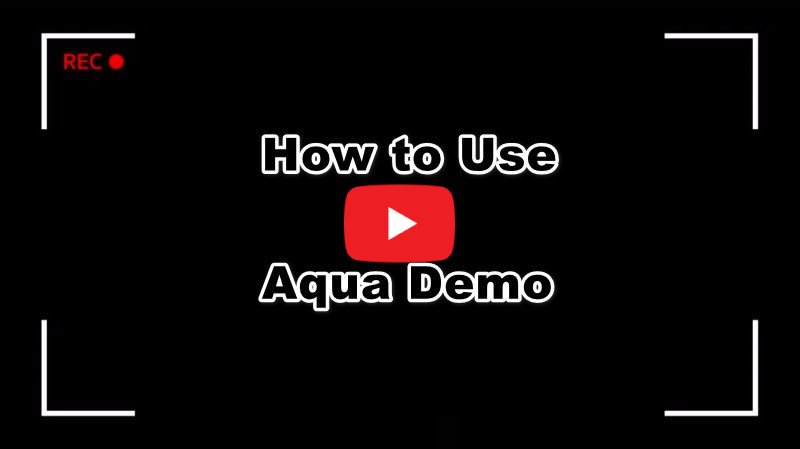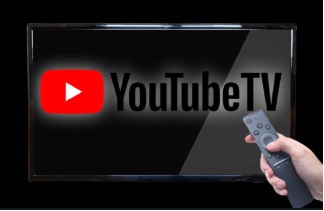
Nehmen Sie Sendungen auf YouTube TV mit dem YouTube DVR auf
YouTube TV verfügt über einen YouTube-DVR, mit dem Sie alle Ihre Aktivitäten aufzeichnen können. Der YouTube-DVR beginnt automatisch mit der Aufnahme, sobald das Video angehalten wird, und verfügt über eine Funktion, mit der Sie die Videos zurückspulen können. Es wird auch vom Cloud-Speicher unterstützt, sodass Sie auch dann keine Probleme haben, wenn Sie nicht über genügend internen Speicher auf Ihrem Gerät verfügen. Darüber hinaus können Sie die Qualität des Videos vor dem Streaming entsprechend Ihrem Gerät ändern, um Pufferungen während der Aufnahme zu vermeiden. Es vermeidet auch eine übermäßige Nutzung Ihrer Datenobergrenze. Hier sind die Schritte zum Aufzeichnen von YouTube-TV-Sendungen oder Nehmen Sie einen Live-YouTube-Stream online auf.
Schritt 1 Melde dich bei YouTube TV an
Suche YouTube TV in Ihrer Google-Suchleiste und verwenden Sie Ihr Google Mail, um ein Konto zu erstellen. Nachdem Sie erfolgreich ein Konto erstellt haben, können Sie nun mit der Suche nach den gewünschten Shows fortfahren.Schritt 2 Suchen Sie nach dem Video
Nachdem das Konto erfolgreich erstellt wurde, können Sie nach den Sendungen suchen, die Sie aufzeichnen möchten, indem Sie im Suchfeld nach dem Titel der Sendung oder dem Namen des Videos suchen. Nachdem die Ergebnisse angezeigt werden, können Sie jetzt auf das ausgewählte Video klicken.Schritt 3 Aufnahme starten
Um die Aufnahme zu starten, müssen Sie rechts neben dem Video, das Sie aufnehmen möchten, auf die Schaltfläche „Hinzufügen“ klicken. Um sicherzustellen, dass die Aufzeichnung bereits läuft, warten Sie, bis das Symbol „Hinzufügen“ durch das Symbol „Häkchen“ ersetzt wird. Danach wird die Aufzeichnung des Videos automatisch in Ihrer YouTube-Bibliothek gespeichert.Schritt 4 Aufgezeichnetes Video abspielen
Nachdem Sie das Video erfolgreich aufgenommen haben, können Sie zur Startseite von YouTube TV gehen und nach der Bibliothek suchen. In der Bibliothek finden Sie alle aufgezeichneten Videos und klicken auf die Wiedergabeschaltfläche neben dem Video, um das Video anzusehen.- Es kann Live-Streams in HD-Qualität aufnehmen.
- Nehmen Sie ein Video auf, während Sie ein anderes Video streamen.
- Aufgenommene Videos werden nach neun Monaten automatisch gelöscht
- Die Offline-Anzeige von Videos wird nicht unterstützt.
- Das Abonnement kostet monatlich 64.99 $.
Nehmen Sie mit Aqua Demo auf YouTube TV auf
Wie wir bereits oben erwähnt haben, gibt es immer noch Nachteile, auf die Sie bei der Verwendung von YouTube DVR stoßen können. Diese Faktoren setzen der Art und Weise, wie Sie Sendungen auf YouTube TV aufzeichnen, Grenzen. Gut, dass YouTube TV weiterhin Bildschirmaufnahmen mit einem App-Rekorder eines Drittanbieters ermöglicht. Apropos, eines der besten Tools zum Aufzeichnen Ihrer YouTube-TV-Programme ist die Verwendung AceThinker Aqua-Demo.
Dieser Bildschirmrekorder wird von Verbrauchern auf der ganzen Welt am häufigsten verwendet und ist ihnen bekannt. Einer der Gründe ist das unkomplizierte Verfahren zur Bildschirmaufzeichnung. Interessanterweise können Sie Ihr Video mit Anmerkungstools während der Aufnahme bearbeiten. Außerdem können Sie mit diesem Tool Audio entweder über Ihr Systemaudio oder Ihr Mikrofon aufnehmen. Darüber hinaus können Sie Ihre Videoformate, einschließlich MP4, WMA, MOV, AVI usw., auswählen, um sie überall abzuspielen und zu teilen. Außerdem können Sie unnötige Clips vor dem Speichern herausschneiden. Darüber hinaus ist diese Software perfekt für Planen Sie die Bildschirmaufnahme mit seiner Aufgabenplanfunktion. Und für eine sauberere Aufnahme können Sie die schwebende Aufnahmeleiste je nach Wunsch ausblenden. Diesbezüglich erfahren Sie hier, wie Sie mit Acethinker Aqua Demo mit YouTube TV aufnehmen:
Kostenlos herunterladen
Schritt 1 Laden Sie die Acethinker Aqua-Demo herunter und installieren Sie sie
Um diese App zu verwenden, müssen Sie die App herunterladen, indem Sie oben auf die Schaltfläche „Kostenloser Download“ klicken (je nach Betriebssystem). Öffnen Sie dann das App-Installationsprogramm und führen Sie das Programm wie angegeben aus. Als nächstes installieren und starten Sie das Tool.Schritt 2 Legen Sie Ihre Aufnahmeeinstellungen fest
Um sicherzustellen, dass Sie das richtige Programm aufnehmen, stellen Sie sicher, dass Sie nur "System Sound" als Ihre Audioquelle einstellen. Und um YouTube-TV-Videos aufzunehmen, klicken Sie auf die Schaltfläche „Videoaufnahme“, wählen Sie „Benutzerdefiniert“ und klicken Sie auf „Region oder Fenster auswählen“.Schritt 3 Starten Sie die Aufnahme
Nachdem Sie das Tool eingerichtet haben, können Sie nun auf die Schaltfläche „Rec“ klicken. Rufen Sie dann die YouTube TV-Website auf. Gib tv.youtube.com in die Adressleiste ein und klicke auf das „Suchen“-Symbol. Nachdem Sie bereits auf das Tool zugegriffen haben, suchen Sie nach dem Video, das Sie aufnehmen möchten. Und spiele es, sobald du eines gefunden hast.Schritt 4 Stoppen und speichern Sie die Aufzeichnung
Klicken Sie auf die Schaltfläche "Stop". Wenn dann ein Vorschaufenster angezeigt wird, können Sie das Video zuschneiden, um unnötige Videos aus Ihrer aufgezeichneten Datei zu entfernen. Wenn Sie fertig sind, wählen Sie „Speichern“ und Ihr Video ist dann in Ihrer Aufnahmeliste verfügbar.Schritt 5 Spielen Sie das aufgenommene Video ab
Sie sehen drei Zeilen mit der Bezeichnung „Aufzeichnungsverlauf“, klicken Sie darauf auf der Startseite der App. Das ist die Liste all Ihrer Aufnahmen. Klicken Sie dann auf „Play“, um eine Vorschau Ihres aufgezeichneten Videos anzuzeigen. In der Zwischenzeit können Sie auch den Dateinamen bearbeiten und Ihre Ausgabe hier teilen.- Sie können die Länge Ihrer Aufnahme festlegen.
- Sie können einen Screenshot Ihrer Lieblingssendungen machen.
- Sie können Ihre aufgezeichneten Programme sofort auf verschiedenen Social-Media-Websites teilen. Dazu gehören die beliebtesten Websites wie Facebook, YouTube und Twitter.
- Aufgezeichnete Videos sind für die Offline-Anzeige verfügbar.
- Mit der kostenlosen Version können Sie nur 3 Minuten aufnehmen, also holen Sie sich ein Premium-Konto für unbegrenzte Aufnahmen.
- Es kann YouTube-TV mit einer anpassbaren Auflösung von bis zu 4K aufnehmen.
- Sie können Ihre aufgenommenen Videos direkt auf Pinterest, Twitter, Facebook und anderen teilen.
- Sie können Anmerkungen überlagern, um Ihr Video interessanter zu gestalten, z. B. Texte, Pfeile, Formen, Beschriftungen und andere.
Häufig gestellte Fragen zu YouTube TV aufzeichnen
1. Wie viel kostet YouTube TV wirklich?
Für 64.99 $ pro Monat kannst du YouTube TV haben. Es wird mit einem Cloud-DVR-Dienst geliefert, der für drei Geräte geeignet ist. Nachdem Sie ihre Premium-Mitgliedschaft abonniert haben, können Sie sie auf Smartphones, Computern und Spielekonsolen ansehen oder streamen.

2. Braucht YouTube TV eine Box?
Mit YouTube TV haben Sie kostenlosen Zugriff auf über 85 beliebte Kabelkanäle und Sendungen, einschließlich internationaler Kanäle. Es ist auch kein Vertrag oder eine Kabelbox erforderlich, damit YouTube TV auf Ihrem Gerät funktioniert.